갤럭시에 저장된 사진을 동기화하기 위해서 갤러리 앱에 원드라이브를 연동해 사용하다가 원드라이브가 더이상 필요 없어서 갤러리 동기화 옵션을 초기 상태로 되돌리고 싶거나 삼성 계정에 연결된 원드라이브 계정(MS 계정)을 다른 계정으로 변경하고 싶을 때가 있는데요.
특히 MS 에듀케이션 계정을 만들어 무료로 5TB를 사용할 수 있는 경우 기존 계정 대신 에듀 계정으로 연결해야 하는데, 삼성 계정에 연결된 Microsoft 계정 연결을 끊고 새로운 계정을 연결해서 사용할 수 있습니다.
튜토리얼 환경 : 갤럭시 Z플립3, One UI 4.0
목차
갤러리 앱에서 원드라이브 동기화 해제하기
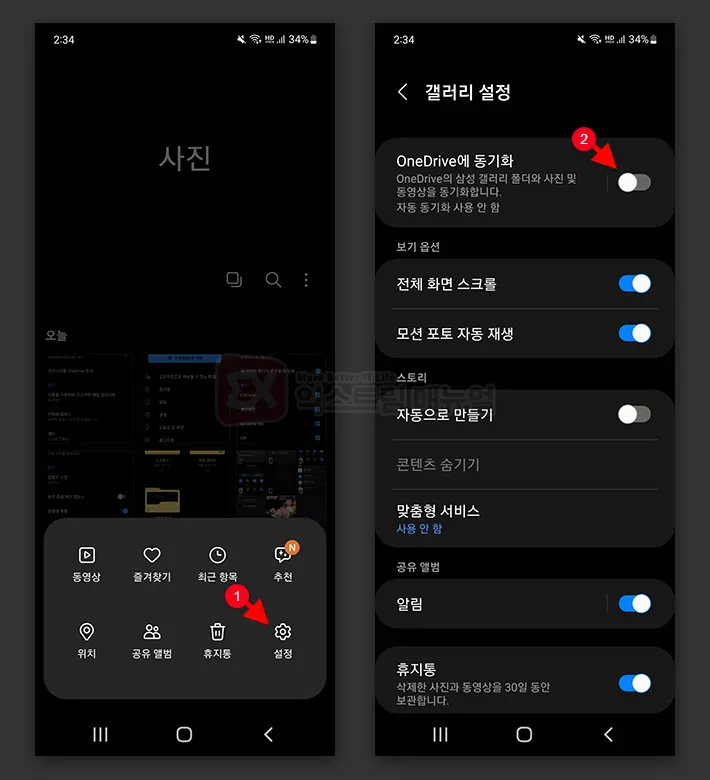
갤러리 앱에서 원드라이브와 동기화가 켜져 있다면 동기화를 먼저 해제합니다.
갤러리 앱을 연 다음 더보기 > 설정으로 이동 후 OneDrive에 동기화 옵션을 ‘끔’ 상태로 변경합니다.
삼성 계정에서 원드라이브 연동을 끊으면 갤러리 앱에서 원드라이브 동기화도 자동으로 끊기지만 사진, 동영상과 같은 중요한 데이터를 날리는 불상사를 막기 위해서 사용자가 직접 연동을 끊고 저장된 사진에 문제가 없는지 먼저 확인을 하는 것이 좋습니다.
삼성 계정에 연동된 원드라이브 계정 연결 끊기
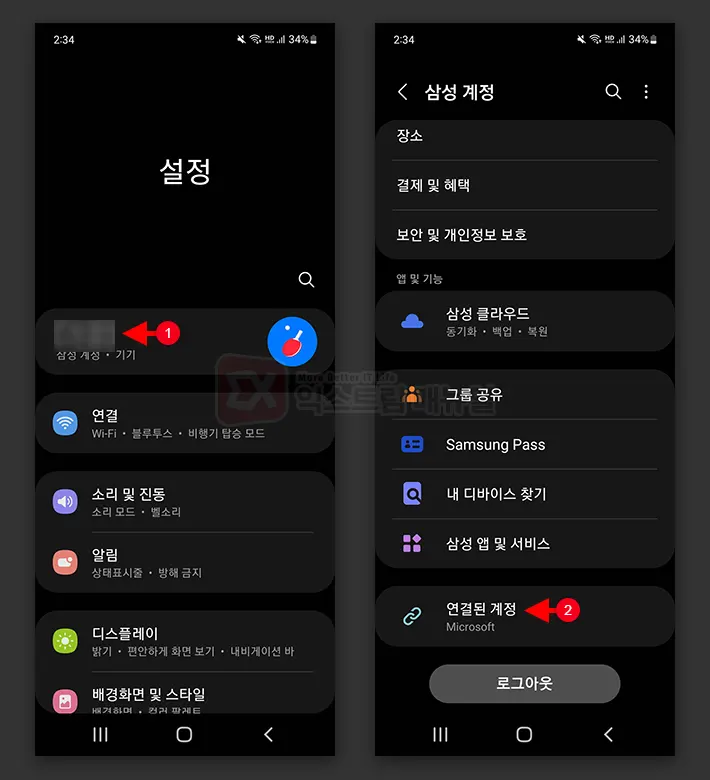
1. 갤럭시의 설정 앱을 연 다음 화면 상단의 삼성 계정을 선택합니다.
2. 삼성 계정 메뉴 하단의 ‘연결된 계정’을 선택합니다.
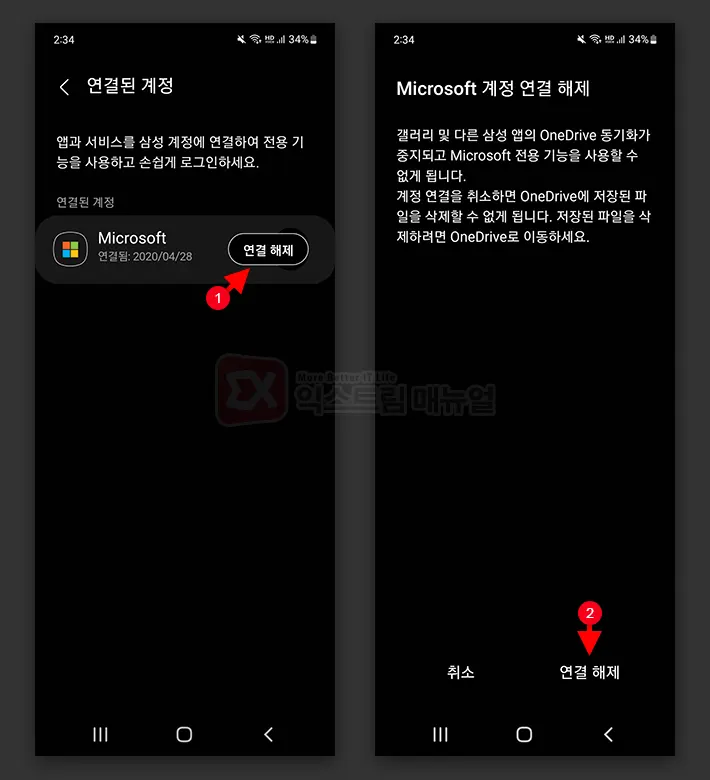
3. 연결된 계정 화면에서 Microsoft 계정 오른쪽의 더보기 버튼을 누른 후 ‘연결 해제’를 선택합니다.
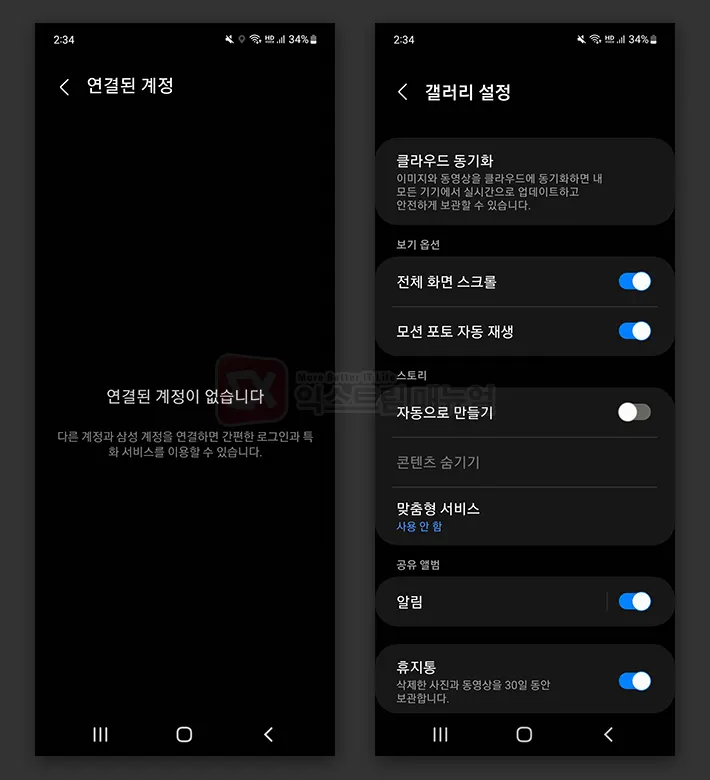
4. 삼성 계정과 마이크로소프트 계정 연결이 끊기며 다른 마이크로소프트 계정을 이용해 갤러리와 원드라이브를 동기화하고 싶다면 다시 갤러리의 설정에서 클라우드 동기화를 통해 연동할 수 있습니다.




3개 댓글. Leave new
감사합니다. 계정을 못바꿔서 헤매고 있었어요 ^^
좋은하루되세요~
감사합니다. 많은 도움 되었습니다.
저도 이거때문에 해결방법 찾고있었는데 덕분에 도움 됐어요. 감사합니다.